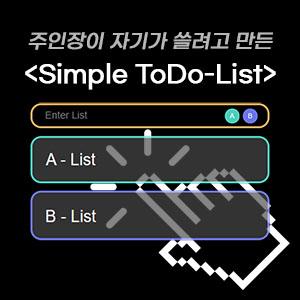▍PNG 파일을 ICO로 변환하기
티스토리를 새롭게 시작하면서 꾸미기에 관심이 갔습니다. 아직은 많이 부족하지만 스킨부터 메뉴 적용까지 하나하나 적용하는 것이 어렵지만 재밌더라고요.~ 열심히 새롭게 시작하는 블랙IT 로고도 만들고 설정을 하는 도중 파비콘을 적용시켜야 했습니다. 아시는 분들은 다 아시겠지만 여기서 파비콘이라는 것은 즐겨찾기 (Favorites)와 아이콘 (Icon)의 합성어로 주로 주소앛 조그만 아이콘에 표기되는 것을 말합니다.
저는 저희 블랙IT 로고를 PNG 파일로 만들어 놓았었고 파비콘 업로드를 위해서는 ICO 파일로 변환을 해야 했는데 즉 PNG ICO 변환을 위해 찾은 첫 번째 사이트가 「CONVERTICO」라는 무료 사이트입니다.
보시는 것처럼 해외사이트인데요, 먼저 ①번에 만들어 놓은 PNG 파일을 드래고 또는 찾아서 업로드를 시킵니다. 그러면 ②번 자리에 위와같이 제가 업로드 시킨 파일이 ICO로 만들어 져 있는데 이부분을 클릭하면 다운이 됩니다. 참고로 여기서 바로 아래있는 하단은 광고이니 굳이 클릭할 필요가 없습니다.
그리고 티스토리 블로그 관리자 화면에서 파비콘을 업로드 시키는데 위와같이 경고창이 나오면서 업로드가 되지 않습니다. 경고문구는 "파일 사이즈가 너무 큽니다. 100KB 이하의 파일을 사용해주세요." 입니다.
때문에 이번에는 가지고 있던 PNG 파일의 사이즈를 줄여 용량을 줄이고 다시 PNG TO ICO 변환을 시도해 봅니다. 그런데 이상하게 파일 용량이 줄어들지 않고 오히려 위와같이 사이즈가 커지는데 이부분이 곤란하더라고요. 그래서 ICO 용량 줄이기 방법을 찾다가 못 찾고 우선은 다른 PNG ICO 변환 사이트를 이용해 보기로 했습니다.
두 번째로 찾은 PNG ICO 변환 무료사이트는 「ICOConvert」라는 사이트입니다. 사실 여기는 PNG 파일 뿐만 아니라 JPG, BMP 파일 등도 함께 지원다고 합니다. 우선 컨버트시킬 파일을 ①번을 눌러 찾아주고 난 뒤 ②번을 눌러 업로드를 시켜줍니다.
이번 ICOConvert라는 사이트에서는 여러가지를 설정해서 ICO 파일로 변환을 시킬 수가 있는데요. 업로드를 시킨 파일을 2번째 단계에서는 Crop기능으로 설정을 해줄 수 있느데 사실 저는 PNG 파일을 만드면서 이미 원하는 사이즈를 Crop 시켰기 때문에 이부분을 건들 필요가 없었습니다.
3번째 단계로는 옵션으로 위와같이 여러가지 효과를 줄 수 있는데 제가 볼때는 원 모양으로 만드는 옵션 효과 외에는 별로 쓸게 없어 보이긴 합니다. 4번째 단계로는 icon 포맷을 선택할 수 있는데 당연히 ICO 파일을 선택하고 다음 단계로 넘어갑니다.
5번째 단계로 설정을 마무리 했으면 PNG ICO 변환 컨버트를 시작하는데 당연히 몇초 안걸려서 그 아래와 같이 변환시킨 ICO 파일을 다운받을 수 있게 창이 뜹니다. 여기서 다행히 100kb 이하로 33.2kb의 컨버트 파일이 완성된 것을 확인할 수가 있습니다.
다시 티스토리 블랙IT 관리자 페이지로 가서 파비콘을 업로드 시켜 봅니다. 다행이 잘 올라가는 군요. 그리고 얼마후 즐겨찾기를 해둔 저희 블랙IT 파비콘이 위와같이 잘 바껴 적용된 것을 확인할 수가 있습니다.